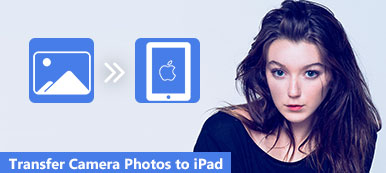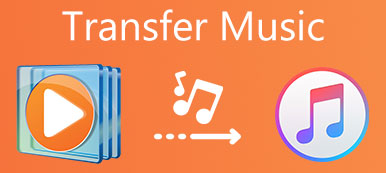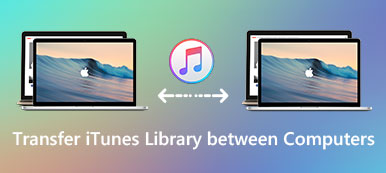Como transferir músicas do seu computador para um iPad?
Você pode obter dezenas de soluções da internet. Mas você pode perceber que, não é tão fácil apreciar os arquivos de música em movimento sem perda de dados. O pior é que, às vezes, você precisa converter a música para um formato adequado de antemão.
Existe uma solução única para sincronizar arquivos de música do computador para o iPad? O artigo explica os diferentes métodos da 3 para transferir arquivos de música para o iPad Pro / Air / mini. Se você tiver a mesma necessidade, poderá ler no artigo para obter uma solução de acordo com sua necessidade.
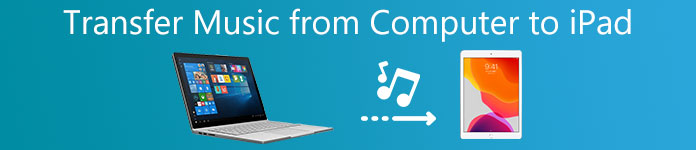
- Parte 1: Beat maneira de transferir músicas do computador para o iPad
- Parte 2: Como copiar músicas do computador para o iPad com o iTunes
- Parte 3: Como sincronizar músicas do computador para o iPad sem converter
Parte 1: Bata caminho para transferir músicas do computador para o iPad
Quando você deseja transferir um grande número de músicas do computador para o iPad, o Apeaksoft MobieTrans é o melhor software de transferência de arquivos iOS pode fazer um grande favor. É capaz de transferir fotos, arquivos de música, vídeos e contatos entre o computador e dispositivos iOS, também entre dispositivos iOS. Aqui estão algumas das excelentes características do programa que você deve conhecer.
- Transferir música do computador para o iPad diretamente.
- Gerenciar arquivos de música no iPad, incluindo excluir, renomear e desduplicar arquivos.
- Suporta todos os modelos de iPad como iPad, iPad mini, iPad Pro, iPad Air e muito mais.
- Extraia uma parte dos clipes de áudio / vídeo e transforme-a em toque para o iPad.
Etapas para transferir músicas do computador para o iPad
Passo 1. Execute a transferência de músicas do iPad
Depois de baixar e instalar a versão mais recente desta poderosa transferência de música do iPad, inicie-a no seu computador. Então você pode conectar o iPad ao computador com um cabo USB.

Passo 2. Gerenciar arquivos de música
Escolha a opção “Music” e clique no botão “Add Item” para adicionar arquivos de música do computador para o iPad. Depois disso, você pode excluir, atualizar, encontrar músicas duplicadas e fazer músicas de toque para o seu iPad.
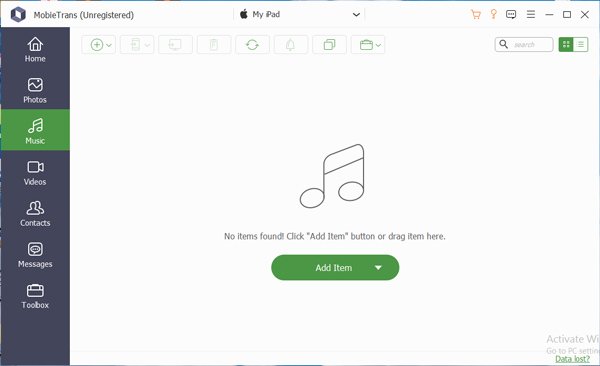
Adicionar itens: Clique na opção “Adicionar arquivo(s)” ou “Adicionar pasta” para transferir arquivos de música do seu computador para o iPad. Basta importar um arquivo ou uma pasta inteira para o programa com facilidade.
Exportar para o dispositivo: Depois de selecionar os arquivos de música no programa, você também pode clicar na opção para transferir músicas do iPad para outro dispositivo iOS com um clique.
Exportar para o PC: Quando você quiser salvar os arquivos no computador, clique na opção e escolha a pasta de destino para transferir os arquivos de música.
Excluir itens: Se você encontrar alguns arquivos indesejados, poderá selecionar os arquivos e clicar na opção para remover o programa antes de transferir os arquivos para outro lugar.
Atualizar: Basta clicar na opção para atualizar os arquivos, se você acabou de excluir alguns arquivos ou importar mais do seu computador ou de outros dispositivos.
Transforme músicas em toques: Escolha a sua música desejada, você pode transformá-lo em um toque para o seu dispositivo iOS com facilidade.
Encontre músicas duplicadas: É capaz de encontrar a música duplicada, que você pode remover do seu computador ou iPad de antemão.
Passo 3. Transferir arquivos de música do computador para o iPad
Além de transferir arquivos de música do computador para o iPad, você também pode importar músicas para o iTunes U, Podcasts, Toques, Audiobooks e Memos de voz. Demora um tempo para transferir arquivos do iOS para o iPad. Depois disso, você pode apreciar os arquivos de música com o seu iPad em movimento. Você também pode usá-lo para colocar filmes no iPad.
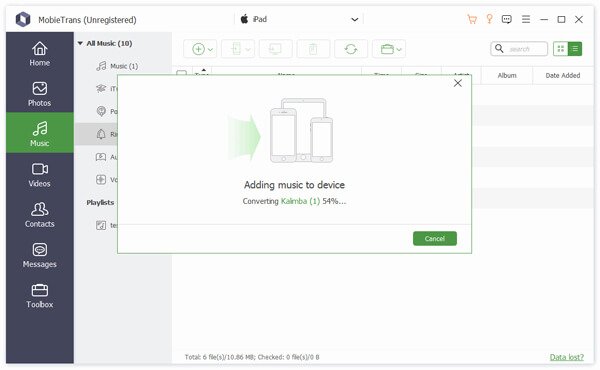
Parte 2: Como copiar músicas do computador para o iPad com o iTunes
iTunes deve ser a solução padrão para copiar músicas do PC para o iPad. Para evitar problemas com a sincronização do iTunes, você precisa atualizar para a versão mais recente do iTunes de antemão. Quando você adiciona os novos arquivos de música do computador ao iPad, as músicas e os tons originais serão substituídos.
Passo 1. Conecte o iPad ao computador com o cabo USB
Quando você conecta o iPad ao computador, o iTunes pode ser iniciado automaticamente para reconhecer o dispositivo. Você pode clicar na guia "Dispositivo" e escolher a opção "Música" na seção "Configurações".
Passo 2. Selecione arquivos de música e vídeos do computador
Depois disso, você pode escolher a "biblioteca de músicas inteira" ou "playlists, artistas, álbuns e gêneros selecionados". Você também pode escolher “Incluir videoclipes”, “Incluir memos de voz” ou “Preencher automaticamente o espaço livre com músicas”.
Passo 3. Transferir arquivos de música do computador para o iPad
Agora você pode clicar na opção "Sincronizar" para sincronizar músicas do computador para o iPad com a sincronização automática. Depois disso, você pode apreciar os arquivos de música transferidos do computador no iPad.
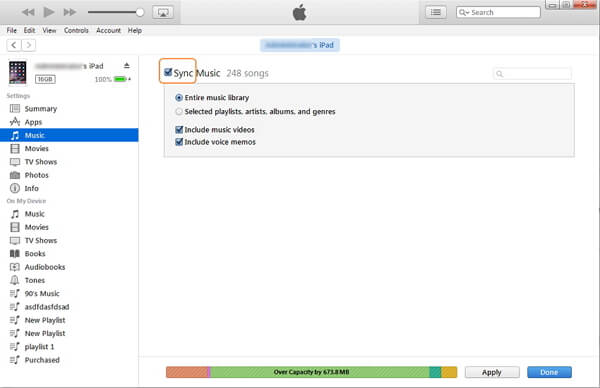
Parte 3: Como sincronizar músicas do computador para o iPad sem converter
Existe outro método para transferir arquivos de música do computador para o iPad sem converter?
WALTR é um método simples que você deve levar em consideração. Você pode simplesmente arrastar e soltar músicas e vídeos para os dispositivos da Apple sem usar o iTunes.
Passo 1. Baixe e instale o WALTR, você pode iniciar o programa no seu computador. Em seguida, conecte o iPad ou o iPhone ao seu computador com um cabo USB.
Passo 2. Se você tiver apenas uma música para transferir do computador para o iPad, poderá arrastar e soltar o arquivo no programa. Claro, você também pode transferir arquivos de música do computador para o iPad com um processo em lote.
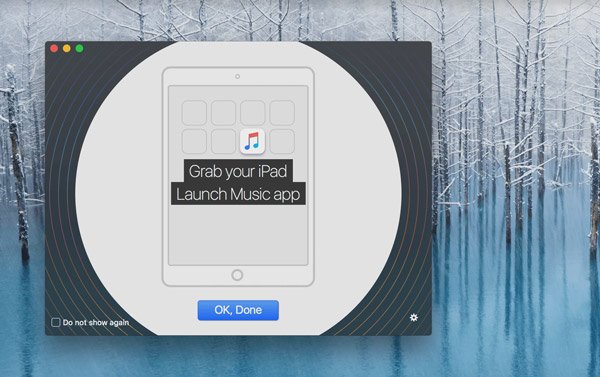
Passo 3. Vá para o aplicativo "Music" no seu iPad, você pode encontrar todos os arquivos de música no iPad. Depois disso, você pode apreciar os arquivos de música e vídeos no seu dispositivo iOS sem converter o formato.
Conclusão
Para desfrutar de arquivos de música no iPad, você pode usar diferentes métodos 3 para transferir arquivos de música do computador para o iPad. O iTunes está limitado a transferir os arquivos MP3 ou M4A. Quando você precisar copiar arquivos FLAC para iPad, poderá usar alguns programas profissionais. MobieTrans é a solução one-stop para copiar músicas do PC para o iPad com facilidade. Se você tiver alguma dúvida sobre como transferir arquivos de música do seu computador, também poderá compartilhar informações mais detalhadas nos comentários.



 iPhone Data Recovery
iPhone Data Recovery Recuperação do Sistema iOS
Recuperação do Sistema iOS Backup e restauração de dados do iOS
Backup e restauração de dados do iOS gravador de tela iOS
gravador de tela iOS MobieTrans
MobieTrans transferência do iPhone
transferência do iPhone Borracha do iPhone
Borracha do iPhone Transferência do WhatsApp
Transferência do WhatsApp Desbloqueador iOS
Desbloqueador iOS Conversor HEIC gratuito
Conversor HEIC gratuito Trocador de localização do iPhone
Trocador de localização do iPhone Data Recovery Android
Data Recovery Android Extração de dados quebrados do Android
Extração de dados quebrados do Android Backup e restauração de dados do Android
Backup e restauração de dados do Android Transferência telefônica
Transferência telefônica Recuperação de dados
Recuperação de dados Blu-ray
Blu-ray Mac limpador
Mac limpador Criador de DVD
Criador de DVD PDF Converter Ultimate
PDF Converter Ultimate Windows Password Reset
Windows Password Reset Espelho do telefone
Espelho do telefone Video Converter Ultimate
Video Converter Ultimate editor de vídeo
editor de vídeo Screen Recorder
Screen Recorder PPT to Video Converter
PPT to Video Converter Slideshow Maker
Slideshow Maker Free Video Converter
Free Video Converter Gravador de tela grátis
Gravador de tela grátis Conversor HEIC gratuito
Conversor HEIC gratuito Compressor de vídeo grátis
Compressor de vídeo grátis Compressor de PDF grátis
Compressor de PDF grátis Free Audio Converter
Free Audio Converter Gravador de Áudio Gratuito
Gravador de Áudio Gratuito Free Video Joiner
Free Video Joiner Compressor de imagem grátis
Compressor de imagem grátis Apagador de fundo grátis
Apagador de fundo grátis Upscaler de imagem gratuito
Upscaler de imagem gratuito Removedor de marca d'água grátis
Removedor de marca d'água grátis Bloqueio de tela do iPhone
Bloqueio de tela do iPhone Puzzle Game Cube
Puzzle Game Cube